转移到iOS官方版 v3.5.1 安卓版
软件介绍
众所周知,苹果手机的IOS系统与安卓手机的Android系统是两种截然不同的操作系统,这也使得它们之间的无法实现连接与互通,间接的丧失了众多想要从Android手机换到苹果手机的用户。而为了挽回这一部分用户,苹果公司潜心研发,并成功推出了IOS与Android互联工具——转移到iOS官方版!让苹果手机与安卓手机之间的文件互传从此成为了现实!
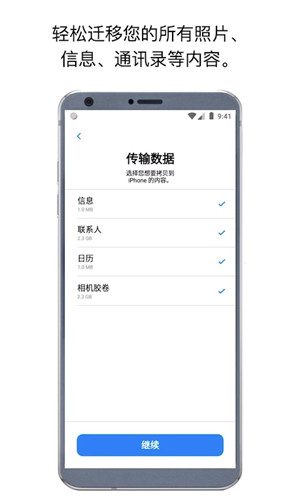
与安卓手机之间的互联方式类似,转移到iOS是基于“ Wi-Fi网络”实现的文件传输功能。在传输过程中,转移到iOS将建立一个专属的 Wi-Fi网络,将苹果手机与安卓进行连接,就能够实现通讯录、信息历史记录、相机照片、视频等文件的传输,并且不会丢失与损坏任意文件,等到传输完成后即可直接使用,可谓是非常的方便快捷,有需要的用户快来下载体验吧!
软件特色
1、ios的一切都尽力设计为简单化。这也包含了转移到使用ios方面。
2、只需几步,你便可以将你的内容自动并安全的从你的安卓设备上移动。
3、不再需要保存你的所有内容并手动移动,因为转移到ios将会为你移动下列内容。
4、联系方式,消息历史记录,相机的照片和视频,网络书签,邮件帐户,日历。
5、通过无线网络轻松安全地传输你的内容。在进行数据迁移时你的新iphone会创建专用的无线网络。
6、并查找附近正在运行“转移到 ios”的 android 设备。
7、输入安全代码之后,内容就会自动地传输到正确的位置。

软件功能
【数据迁移】
用户能方便地把数据由Android设备迁移到新款iPhone或iPad。而能迁移的数据包括电话簿、日程表、照片、视频、浏览器书签、电子邮件帐户,甚至过去收发的短信。
除此之外壁纸、歌曲、照片,视频和其它不被 DRM(数字版权)所保护的内容也可以转移。
【同步】
Move to iOS还可以检测你安卓设备上的应用,Move to iOS应用会自动下载对应的iOS App到iOS设备中。而付费的应用则会添加到App Store的心愿单中,方便用户日后购买。
【支持】
仅支持Android 4.0及更高的Android版本。
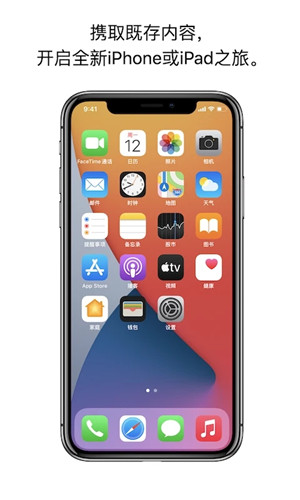
转移到iOS官方版使用教程
在本站下载软件安装前先确保你的安卓设备Wi-Fi已开启。将新 iOS 设备和安卓设备插入电源。确保新 iOS 设备上有足够的储存空间来储存您要转移的内容,包括外部 Micro SD 卡上的内容。如果您想要转移 Chrome 书签,请将安卓设备上的Chrome更新至最新版本。
1、在设置新 iOS 设备时,留意“App 与数据”屏幕。然后,轻点“从安卓设备转移数据”。(如果您已完成设置,则需要抹掉 iOS 设备,然后重新开始。如果您不想抹掉 iOS 设备上的数据,请手动转移您的内容。)
2、在安卓设备上,打开“转移到 iOS”App 并轻点“继续”。阅读显示的条款和条件。轻点“同意”以继续,然后轻点“查找代码”屏幕右上角的“下一步”。这个时候,两台手机尽量靠近点。等待代码
3、在 iOS 设备上,轻点“从安卓设备转移数据”屏幕上的“继续”。然后等待十位或六位数字的代码出现。如果安卓设备显示您的互联网连接信号弱的警告,您可以忽略这条警告。
4、如何从安卓设备转移到IOS设备?
(1)使用代码
在安卓设备上输入代码。然后等待“传输数据”屏幕出现。代码需要配对正确,根安卓设备上的蓝牙配对很像。
选取您的内容并等待
在安卓设备上,选择您想要转移的内容并轻点“下一步”。然后将两台设备放在一旁不动,直到 iOS 设备上显示的载入条完成。即使安卓设备显示已完成,也须等待 iOS 设备显示完成。整个转移过程可能需要一段时间,具体取决于您转移的内容量。
以下是转移的内容:通讯录、信息历史记录、相机照片和视频、Web 书签、邮件帐户和日历。某些在 Google Play 和 App Store 上均提供的免费 App 也会转移。转移完成之后,您可以从 App Store 下载任何匹配的免费 App。
可转移内容:通讯录、信息、相册、大部份APP、手机便签、备忘录(印象笔记、浏览器收藏记录等等)可以一次性进行转移。
(2)设置 iOS 设备
iOS 设备上的载入条完成后,请轻点安卓设备上的“完成”。然后轻点 iOS 设备上的“继续”并按照屏幕上的步骤完成 iOS 设备的设置。
确保您的所有内容已转移完毕。音乐、图书和 PDF 需要以手动方式移动。
5、需要获取之前安装在您安卓设备上的 App?
请在 iOS 设备上前往 App Store下载这些 App。
有些APP是需要重新在新的IOS设备上的的APP store里面去下载即可。
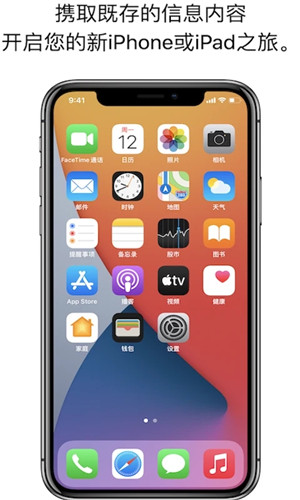
转移到iOS官方版常见问题及解答
转移到ios怎么连接不到iphone?无法迁移怎么办?
1、iPhone上激活到【应用与数据】时,选择【从安卓设备转移数据】。
2、如果你已经跳过了这个步骤,可以选择【设置】-【通用】-【还原】-【抹掉所有内容和设置】,可以重新回到上面的设置。
3、软件需要安卓4.0以上的版本才能使用。
转移到iOSapp传输中断怎么解决?
原因是下载转移到iOS版本错误。具体的步骤:
1、在iPhone上激活到【应用与数据】时,选择【从安卓设备转移数据】。
2、如果你已经跳过了这个步骤,可以选择【设置问】-【通用】-【还原】-【抹掉所有内容和设置】,可以重新回到上面的设置。
3、软件需要安卓4.0以上的版本才能使用进入苹果官网,下载【转移到iOS】,安版装到安卓手机上。
4、安装完成后,打开转移到iOS,点击【继续】。
5、阅读条款与条件,点击右下角的【同意】。
6、在【查找代码权】处,点击【下—步】。
7、这时候在iPhone上会出现十位代码,在安卓手机上输入这十位代码。
8、在安卓手机上选择要传输的内容,等待传输完成即可。
-
 转移到iOS安卓应用app下载 v3.5.0 安卓版
转移到iOS安卓应用app下载 v3.5.0 安卓版文件管理 | 7.01MB







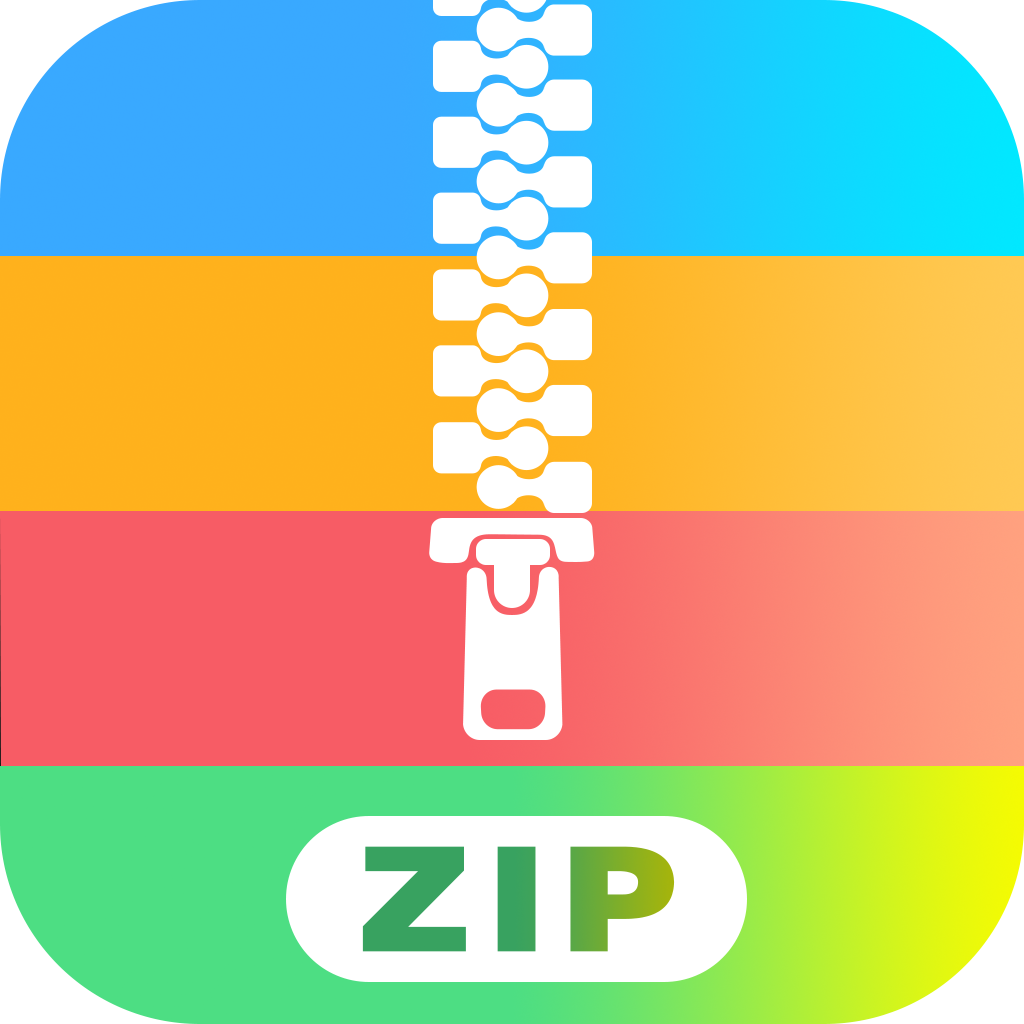

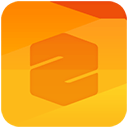
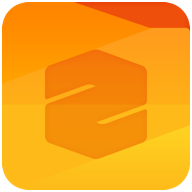
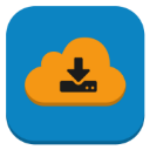
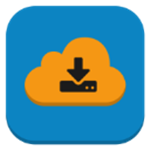


















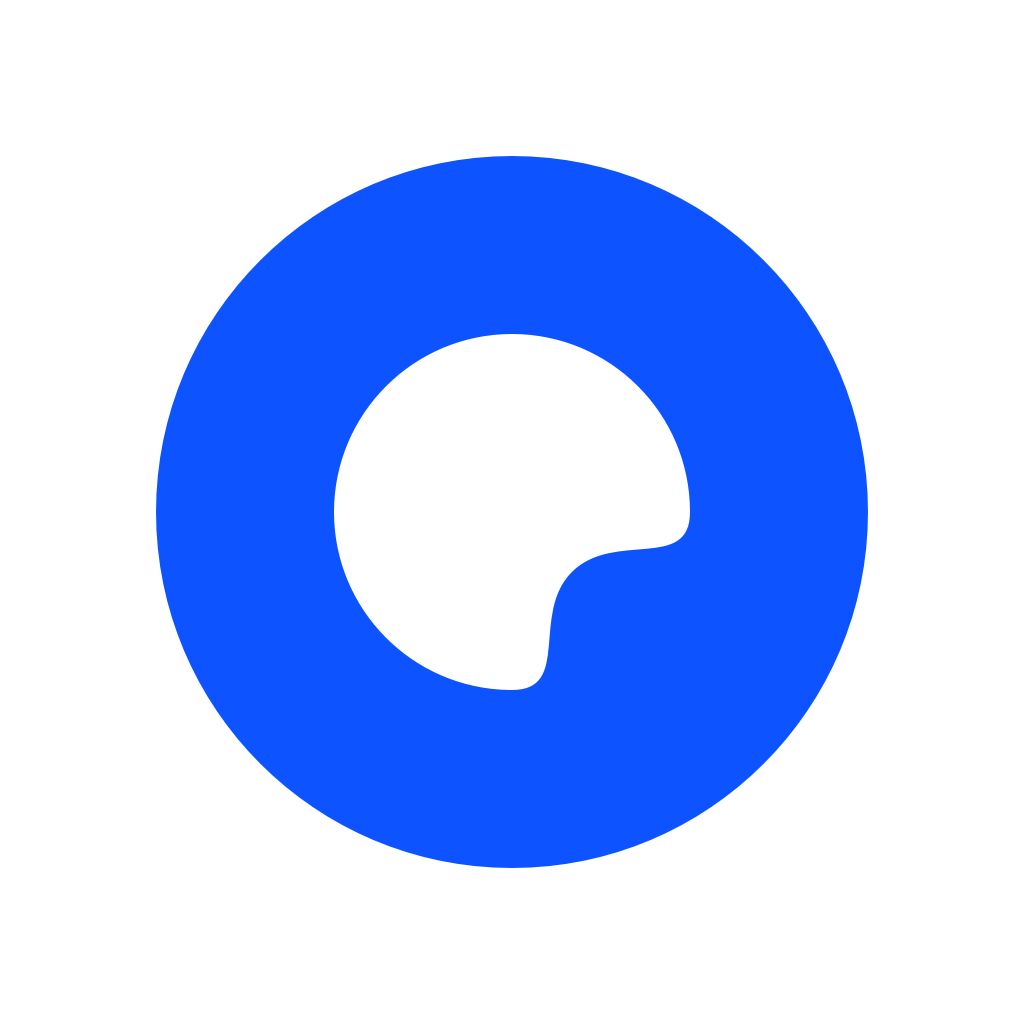


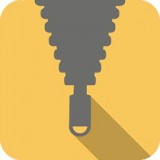
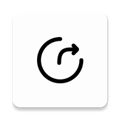
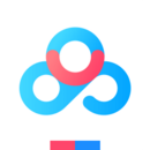




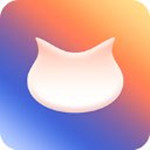
 浙公网安备 33038202002266号
浙公网安备 33038202002266号